苹果新品风暴来袭,M4 MacBook Air本周或C位出道?
科技界近日再度掀起热议,苹果公司即将发布新品的消息引发了广泛关注。尽管苹果官方尚未公布具体细节,但多方消息表明,新款产品可能包括MacBook Air、iPad Pro以及Apple Watch等,而...
TNT 是一个国外的 Mac 软件破解团队,国内的软件基本来源于此,另外还有一个 HCiSO 团队。今天教大家如何安装 TNT 团队破解的软件。
1. 双击下载的 dmg 文件打开,然后双击 Open Gatekeeper friendly 打开
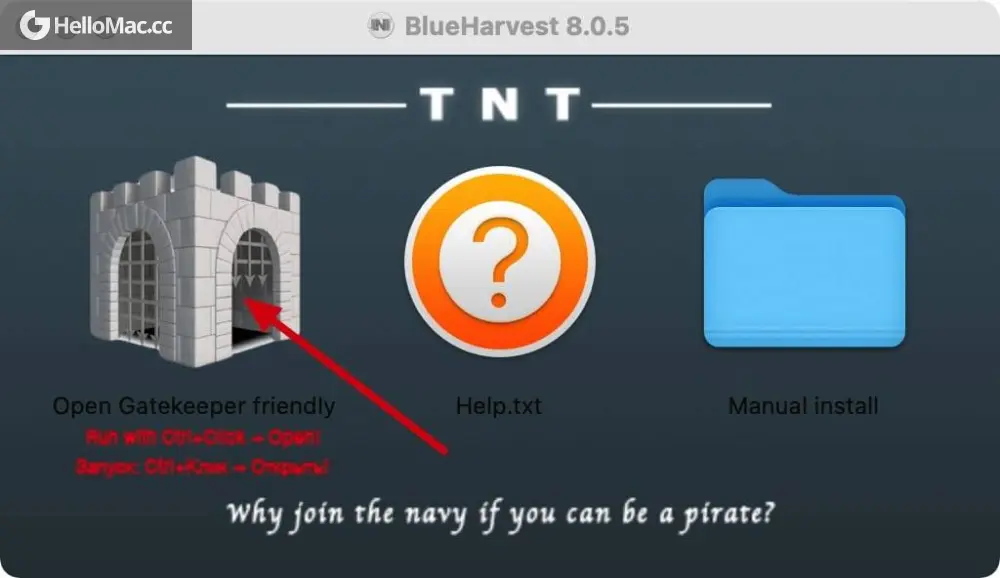
2. 出现以下窗口回车运行。
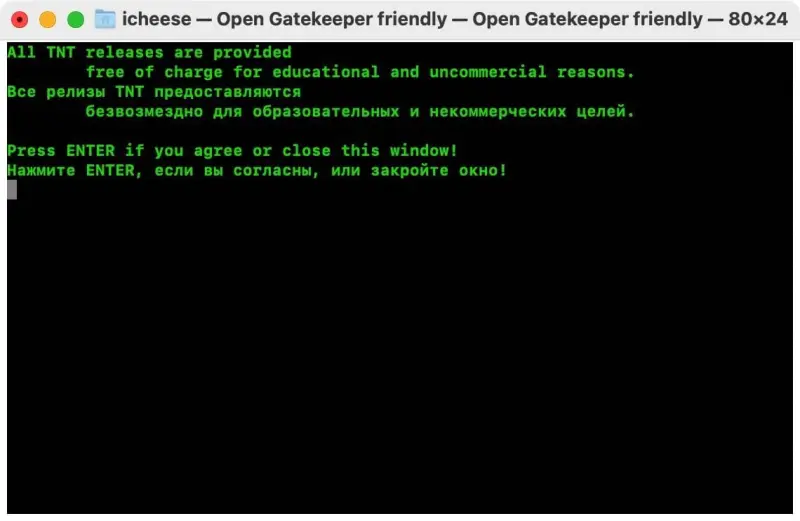
3.命令行窗口显示「进程已完成」,出现右侧的软件包。
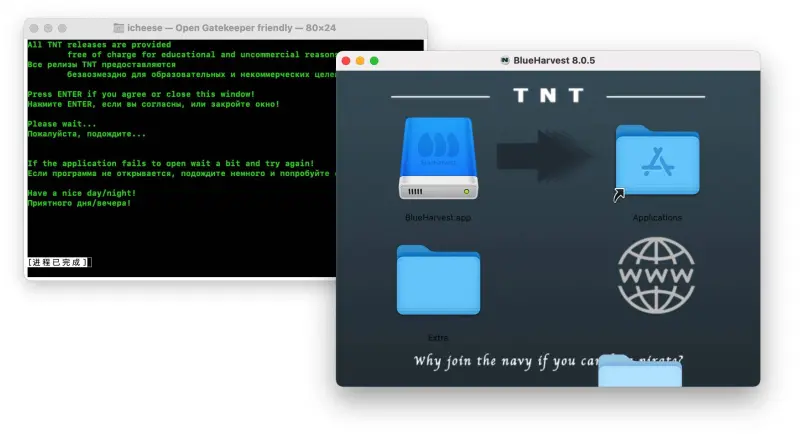
4.将图中「BlueHarvest.app」拖动到「Applications」中完成安装
5.安装完成后关闭命令行窗口,并推出留在桌面的软件磁盘
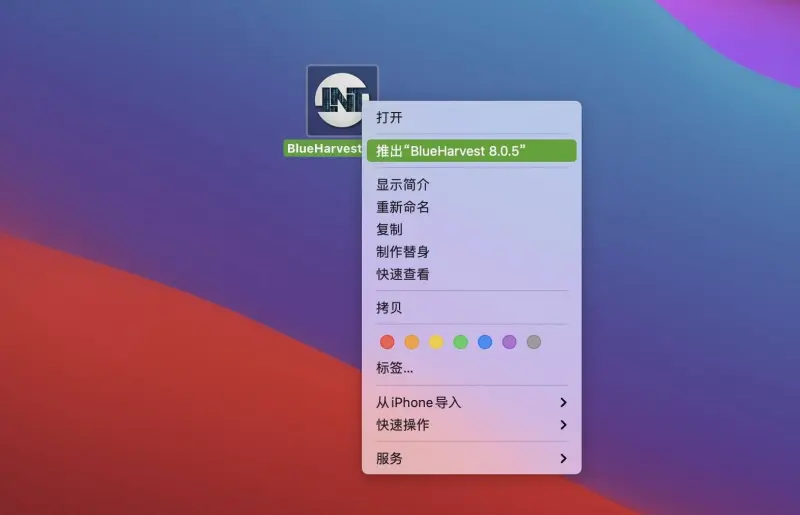

科技界近日再度掀起热议,苹果公司即将发布新品的消息引发了广泛关注。尽管苹果官方尚未公布具体细节,但多方消息表明,新款产品可能包括MacBook Air、iPad Pro以及Apple Watch等,而...

在人工智能迅速发展的大环境下,苹果在将人工智能融入其产品的进程中,所取得的成就与它在计算领域和可穿戴设备方面的卓越进步并不相称。当谷歌和微软等行业巨头积极热情地将生成式人工智能广泛应用于其软件套件中时...

在 3 月 4 日,苹果公司面向开发者测试者推送了 iOS 18.4 Beta 2 版本,此次更新距离首个 Beta 版本发布仅仅过去了一周时间。新版本的内部版本号为 22E5216h,预计在 4 月...

据彭博社记者马克・古尔曼透露,随着 iPhone 16e 已交付到消费者手中,苹果公司计划在未来几天内公布其下一款产品。古尔曼表示,苹果 “最早将于本周” 发布配备 M4 芯片的新款 MacBook....
评论